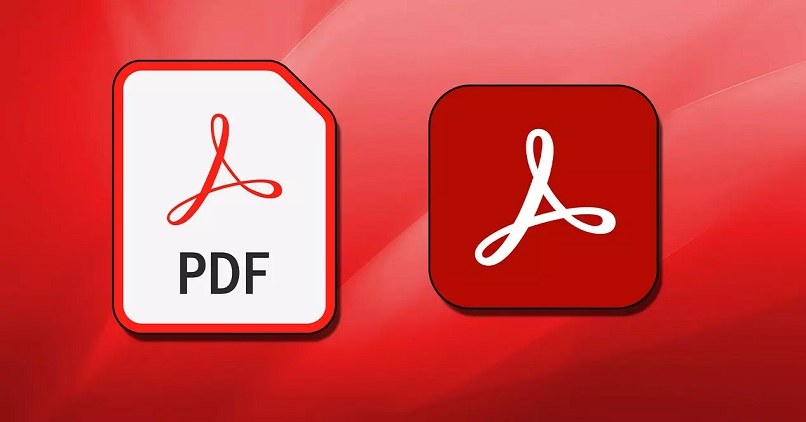
PDF-Dateien sind jene digitalen Dokumente, die in einem bestimmten Teil die physischen Dateien ersetzt haben, an die wir so gewöhnt waren. Betrachter dieser Dokumente, wie z. B. Adobe Reader, ermöglichen es, viele Funktionen und Details auf jede dieser Dateien anzuwenden, es ist sogar möglich, Textfragmente hervorzuheben, wobei Gelb als Standardfarbe verwendet wird. In diesem Artikel zeigen wir Ihnen, wie Sie die Hervorhebungsfarbe in Adobe Reader ändern.
Contents
Wie können Sie den Adobe Reader-Textmarker öffnen oder darauf zugreifen?

Wir müssen nur zum Abschnitt „Tools“ gehen und auf die Unterkategorie „Kommentar“ zugreifen . Dadurch wird ein kleines Menü angezeigt, in dem wir andere Optionen wie das Durchstreichen und Unterstreichen von Text auswählen können. Die Hervorhebungsoption ist leicht durch das erste Symbol in diesem kleinen Menü zu erkennen, wir wählen sie aus und können sie auf eine beliebige Textzeile schieben.
Es sollte beachtet werden, dass nicht alle Versionen von Adobe Reader über diese Funktionalität verfügen, daher wird empfohlen, die neueste Version zu erwerben und somit alle verfügbaren Optionen zu nutzen. Falls Sie das Programm aktualisiert haben und den Textmarker nicht verwenden können, kann es daran liegen, dass der Autor des PDFs die Kommentarmöglichkeiten zu seinem Dokument eingeschränkt hat.
Welche Schritte sollten Sie befolgen, um die Farbe Ihres Textmarkers anzupassen?
Dieser Vorgang unterscheidet sich sowohl von der Version, die wir auf dem PC verwenden, als auch davon, ob wir dieses Programm von einem mobilen Gerät wie Android verwenden, einer App, die im Play Store verfügbar ist . Der Prozess ist jedoch normalerweise sehr ähnlich, unabhängig vom Gerätetyp, auf dem wir dieses Adobe-Programm ausführen.
Vom Rechner
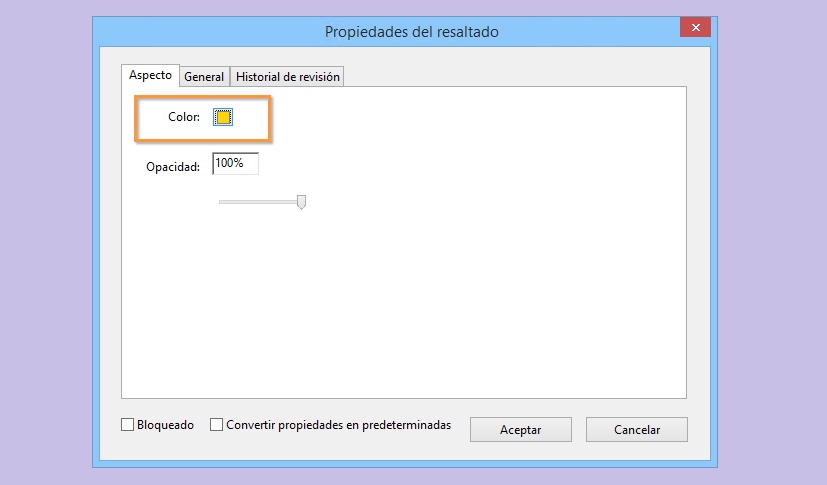
Sobald wir ein oder mehrere hervorgehobene Fragmente im Dokument haben, müssen wir die folgenden Schritte buchstabengetreu ausführen:
- Markieren Sie den markierten Text und klicken Sie mit der rechten Maustaste darauf.
- Ein kleines Menü wird angezeigt und wir wählen „Eigenschaften hervorheben“.
- Als nächstes öffnet sich ein kleines Fenster und wir befinden uns auf der Registerkarte „Aspect“ .
- In ‘Farbe’ können wir die von der Software verfügbaren Farben auswählen, um die Texte hervorzuheben, wir können auch die Deckkraft dieses Werkzeugs mittels eines prozentualen Parameters oder durch Schieben eines kleinen Schalters von links nach rechts bestimmen.
Es ist auch möglich, die Hervorhebungseigenschaften über ein kleines Fenster zu verwenden, das wir durch Drücken der Tastenkombination Strg+E erzeugen können . Mit diesem Tool können wir die Hervorhebungsfarbe jederzeit ändern und sogar mehrere Farben im selben Dokument verwenden.
Natürlich wird die von uns verwendete Farbe als Standardfarbe zum Hervorheben definiert. Mit Adobe Reader ist es auch möglich, bestimmte Seiten aus einem PDF einfach zu extrahieren.
Mit Ihrer mobilen App
Von der mobilen Anwendung aus können wir Texte einfach hervorheben, indem wir einige Momente drücken und die Wörter bestimmen, die innerhalb des Dokuments geändert werden sollen, dann erscheinen einige Optionen in einem kleinen Menü, einschließlich „Hervorheben“. Das Ändern der Farbe ist in dieser mobilen Anwendung jedoch etwas komplizierter. Dazu müssen wir die folgenden Anweisungen befolgen:
- Klicken Sie auf den markierten Text, dadurch werden oben rechts zwei Optionen angezeigt.
- Wir drücken auf den gelben Kreis ( Standard-Hervorhebungsfarbe ) und es erscheint eine kleine Leiste mit verschiedenen wählbaren Farben, um Text hervorzuheben.
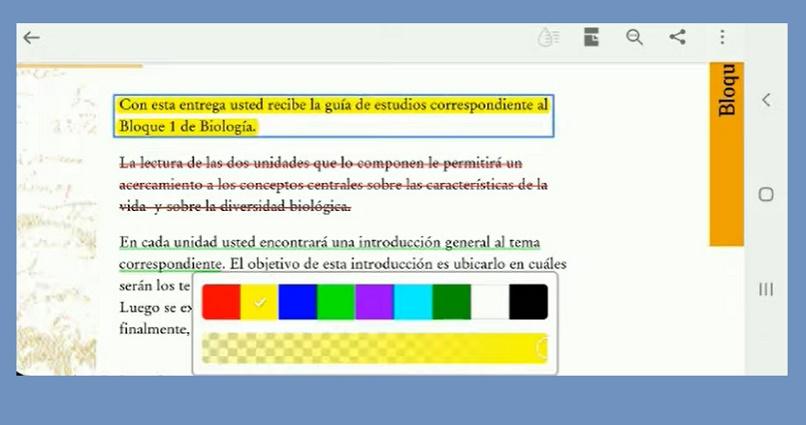
In dieser mobilen Version können Sie mehrere Optionen verwenden, die für den PC verfügbar sind, z. B. Unterstreichen, Durchstreichen von Text und sogar das Signieren von PDF-Dokumenten. In Android können wir auch ein bereits erstelltes PDF schreiben oder bearbeiten, eine gute Möglichkeit, diese Dateien aus der Ferne zu verwalten.
Wie können Sie alle Arten von Änderungen speichern, die mit dem Textmarker von Adobe Reader vorgenommen wurden?
Die Änderungen, die wir über den Textmarker vornehmen, können wir problemlos wie jedes andere Dokument speichern, indem wir auf „Datei“ und dann auf „Speichern“ klicken, obwohl wir dies auch durch Drücken der Tastenkombination Strg+S oder Strg+G tun können. Natürlich werden die Änderungen gespeichert, wenn der ursprüngliche Autor des Dokuments zuvor die Option „Bearbeitbar“ im PDF-Format aktiviert hat.
Trotzdem erscheinen die Texthervorhebungen auf unserem Computer, aber wenn das Dokument auf ein anderes Gerät übertragen oder auf einen Internetserver hochgeladen wird, verschwindet das Hervorhebungstool aus dem Dokument. Sie können auch andere Programme wie iLovePDF verwenden , um die Bearbeitung eines solchen Dokuments freizuschalten.